Flash怎么实现播放视频的同时显示视频信息?
时间:2018-03-23 10:33:03 魔新豆网
Flash cs6播放视频的时候想要显示视频信息,该怎么显示呢?下面我们就来看看详细的教程。

1、创建一个Flash文件,单击“文件”---->“导入”---->“导入视频”,在Flash中导入一个视频文件。
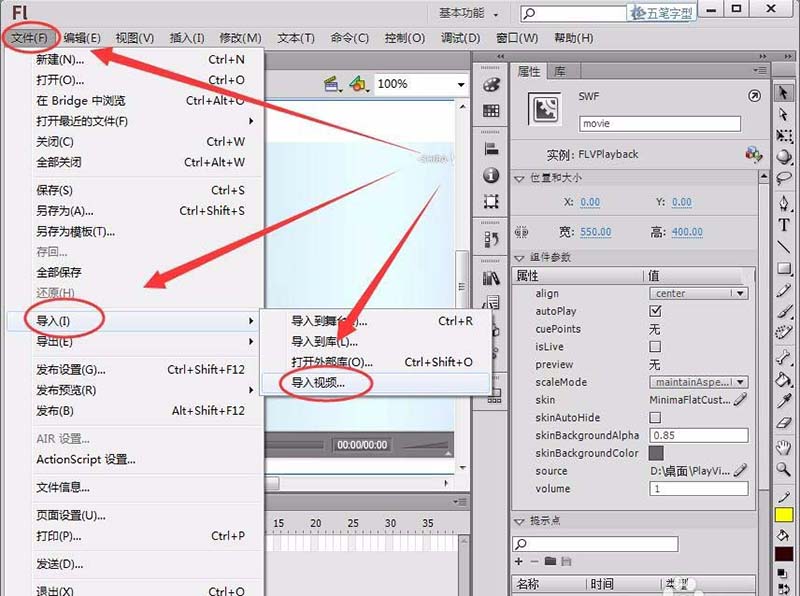
2、选中视频,在属性面板中更改视频的大小,将实例名称取名为“movie”。
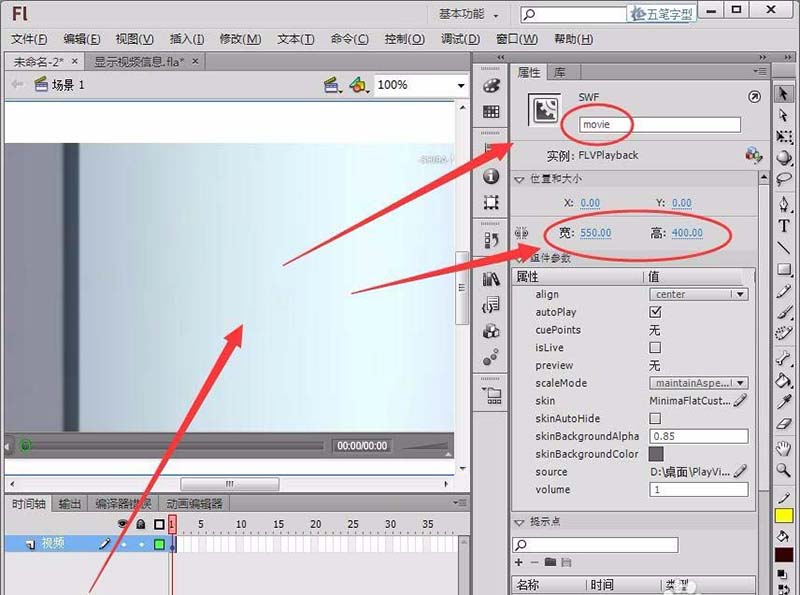
3、在舞台插入三个动态文本框,实例名称分别取名为“width_txt”、“height_txt”和“fr_txt”,用来输出视频的宽、高和帧频。
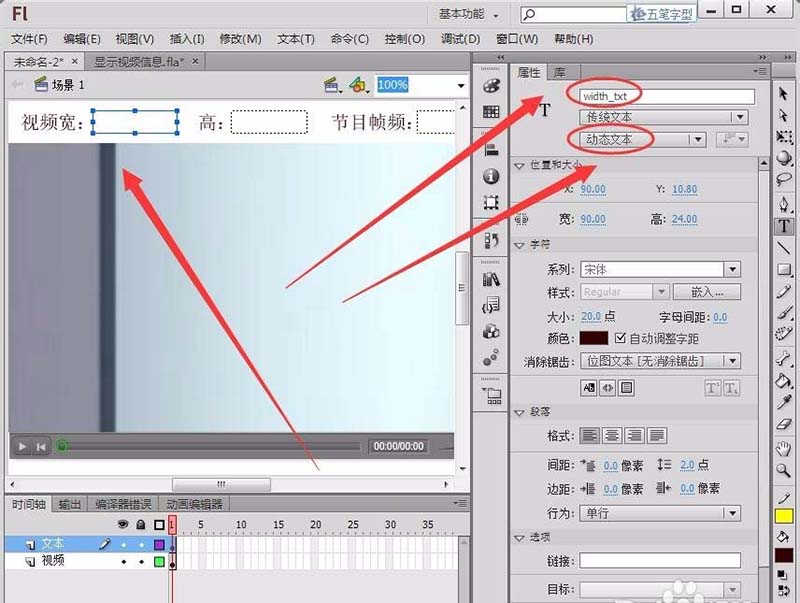
4、新建一个代码图层,在图层的第1帧右击,选择“动作”选项。
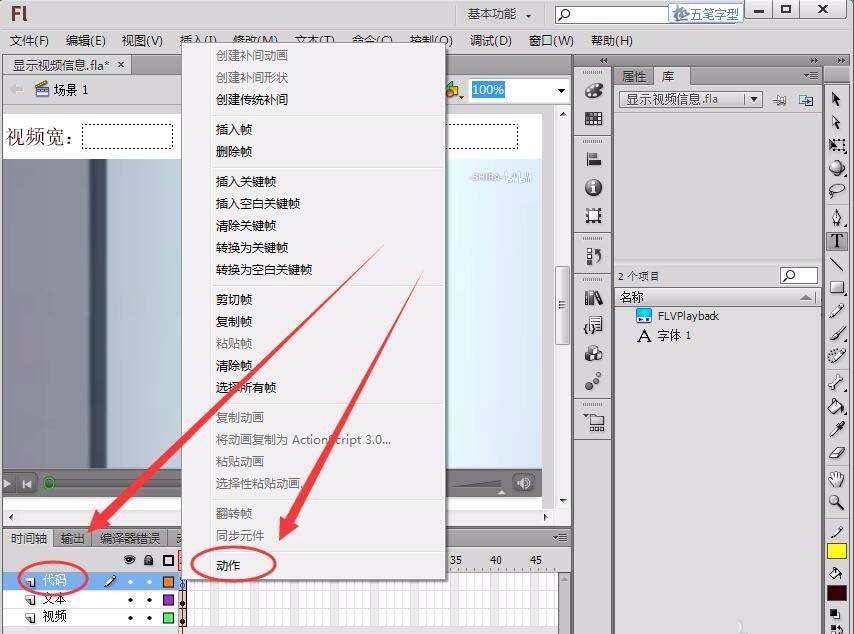
5、首先,定义一个数值型变量num,用来临时保存视频的宽和高。
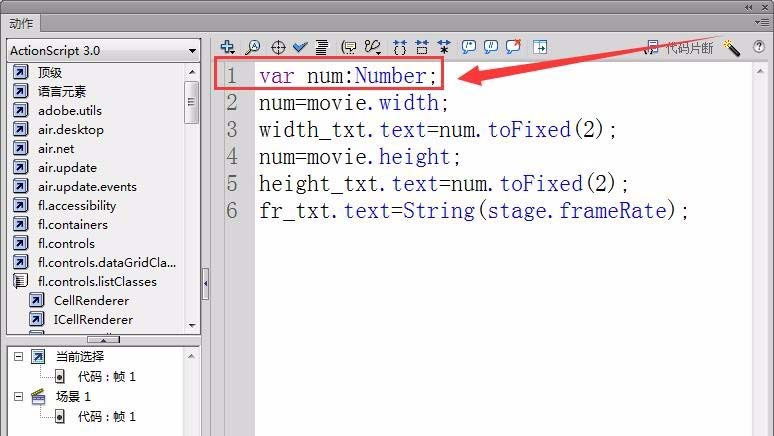
6、获取视频的宽,将它保存在变量num中。
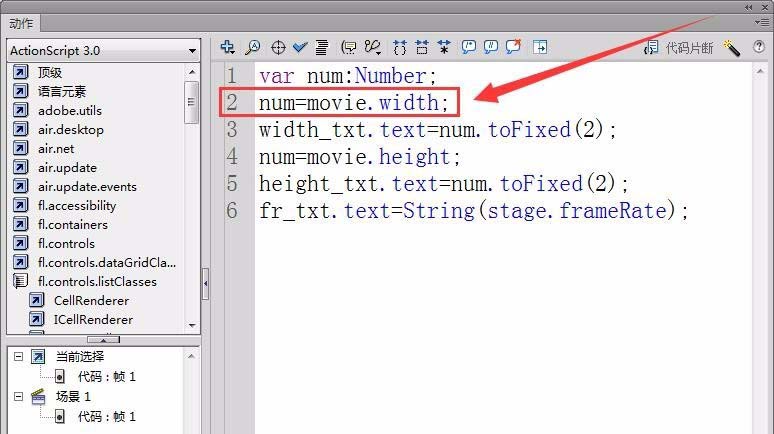
7、将视频的宽输出在舞台中,输出宽的文本框为“width_txt”。
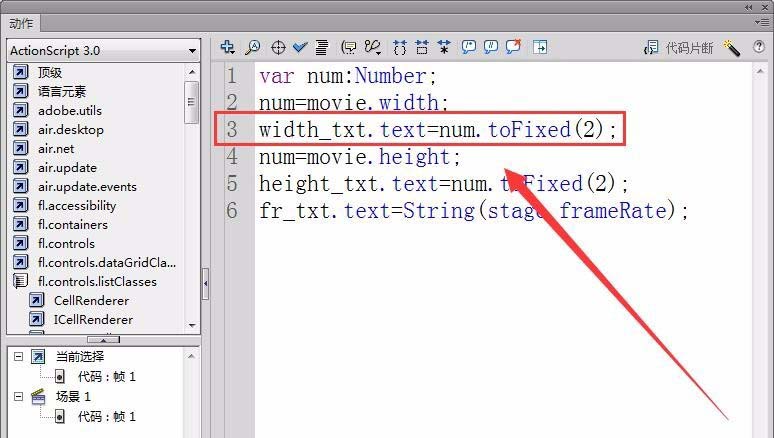
8、获取舞台的高,将它保存在变量num中。
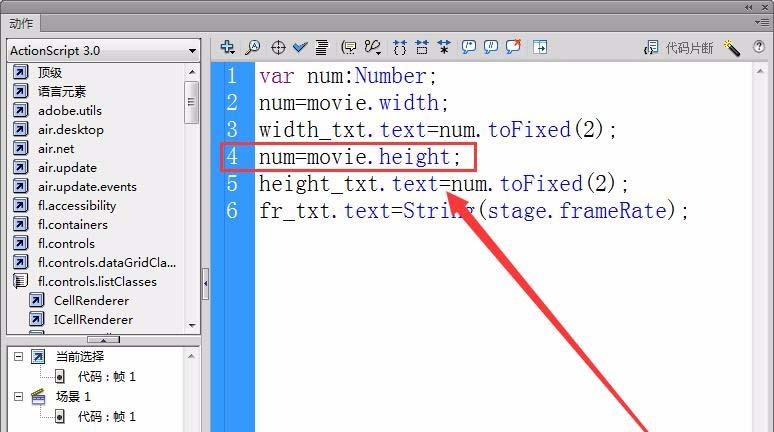
9、在舞台输出视频的高,输出视频高的文本框为“height_txt”。
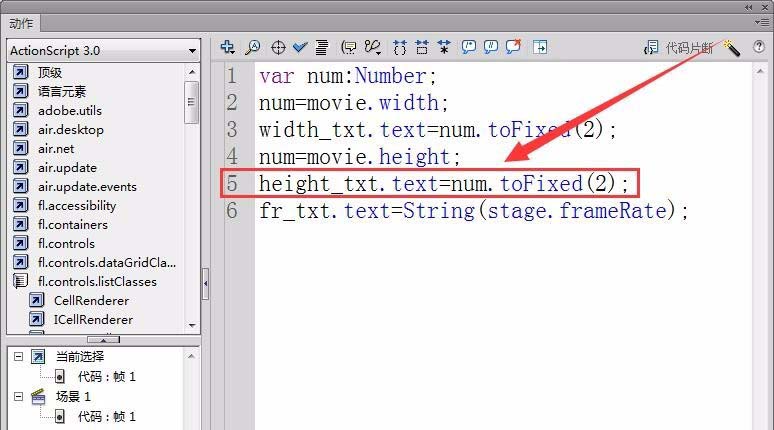
10、最后,输出视频的帧频,用文本框“fr_txt”输出帧频信息。
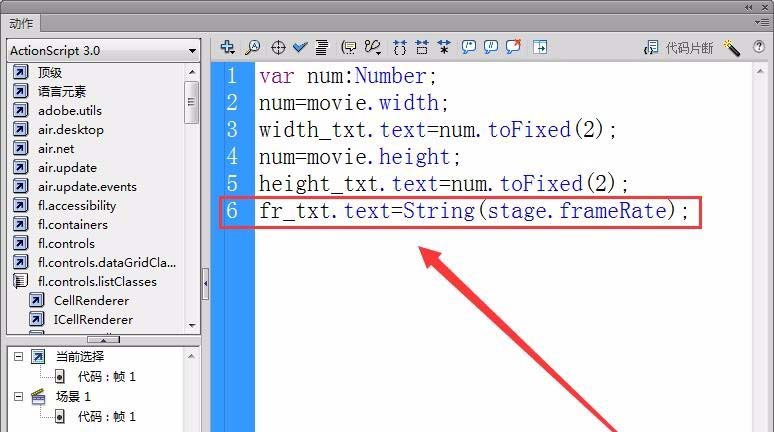
11、运行程序后,所播放视频的宽、高和帧频信息,在Flash舞台上方正确显示。
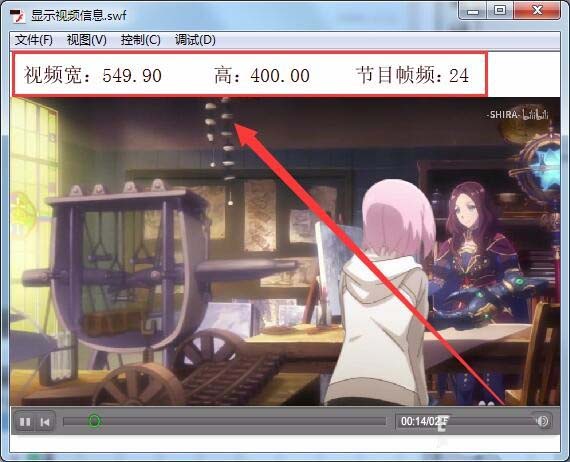
以上就是flash cs6中让视频播放时显示视频信息的教程,希望大家喜欢,请继续关注生活。
本文标签:
